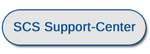FAQ
Allgemein
Bevor Sie versuchen, mit HAPAK® zu arbeiten, sollten Sie zu allererst die Konfiguration vollständig ausfüllen und in allen Programm-Modulen, die Sie käuflich erworben haben, die Einstellungen/Optionen einstellen. Dadurch werden im Programm Standardwerte gesetzt sowie Funktionen aktiviert, die sonst vermissen würden.
Als nächstes sollten Sie sich Formulare anlegen, am besten für jeden Formulartyp ein separates Formular. Denken Sie daran, dass z.B. auf Rechnungen und Gutschriften der Leistungszeitraum der Lieferung und Leistung vorhanden sein muss. Auf Angeboten oder Aufträgen und Lieferscheinen etc. muss dieses Feld nicht vorhanden sein. Sollten Sie Fragen haben, wir beraten Sie dazu gerne und ertsllen für Sie die entsprechenden Formulare. Gerne unterbreiten wir Ihnen ein entsprechendes Angebot.
Dok.-bearbeitung
Wenn in den Positionen ein EP und ein GP nur angezeigt werden, wenn man die Position(en) anklickt, dann ist die Lösung ganz einfach.
Diese Position(en) gehör(t)en zu einem Titel. Dieser Titel hat die Eigenschaft PAUSCHAL. Dies bedeutet, dass es für den gesamten Titel einen Pauschalpreis gibt. Damit sind die Preise der im Titel vorhandenen Positionen irrelevant. Also blendet HAPAK® diese aus.
Diese Position(en) gehör(t)en zu einem Titel. Dieser Titel hat die Eigenschaft PAUSCHAL. Dies bedeutet, dass es für den gesamten Titel einen Pauschalpreis gibt. Damit sind die Preise der im Titel vorhandenen Positionen irrelevant. Also blendet HAPAK® diese aus.
Wollen Sie, dass diese wieder angezeigt werden, müssen Sie also die Pauschalisierung des Titels aufheben: rechte Maustaste auf Titelüberschrift - Eigenschaften - Klick auf Setze nicht pauschal.
Formulare
Sie haben sicher ein Formular durch Ableitung eines vorhandenen Formulars erstellt. Dabei haben Sie ggfs. die Spalten in der Reihenfolge geändert und/oder sogar Spalten entfernt/gelöscht oder eine Spalte hinzugefügt.
Wenn Sie das tun, dann müssen Sie auch für den Arbeitsbereich rechts oben die Anzeige der Formularinhalte an die neue Spaltensituation anpassen. Dazu erkennen Sie für jeden Formularinhalt Schieberegler für "Von" und "Bis". Nehmen Sie sich also die Zeit und überprüfen Sie die Anzeige jedes einzelnen Auswahltypes.
SQL
Sie haben HAPAK® installiert, können aber die SQL-Funktionalität nicht finden!
Lösung:
Sie müssen die SQL-Daten im Ordner Daten Ihrer HAPAK®-Daten manuell ersetzen.
1. Öffnen Sie z.B. über den Windows-Explorer den Ordner auf der HAPAK®-CD \HapakPro2\HapakPro\Daten.
2. Suchen Sie alle Dateien, die mit "SQL" beginnen. Das sind
- SQLQuery.TS1
- SQLQuery.FPT
- SQLQuery.DBF
- SQLQuery.CDX
3. Kopieren Sie die 4 Dateien in den Datenordner Ihrer HAPAK®-Daten, z.B.: H:\Hapak-Daten\Daten
4. Starten Sie HAPAK® neu und gehen Sie in die Adressen.
5. Dort überprüfen Sie, ob die beiden Häkchen "Schnellwahl aktivieren" und "Button für SQL-Zusatzinformationen anzeigen" aktiviert ist.
6. Ggfs. setzen Sie also beide Häkchen.
7. Jetzt ist rechts oben bei der Programmsteuerung ein grünes Plus-Zeichen als Schaltfläche zu sehen.
8. SQL-Funktionalität ist jetzt verfügbar.
9. Testen Sie über die Menüleiste die SQL-Schnellwahlen, die Auswertungen und über das Plus-Zeichen die Zusatzinformationen.
6. Ggfs. setzen Sie also beide Häkchen.
7. Jetzt ist rechts oben bei der Programmsteuerung ein grünes Plus-Zeichen als Schaltfläche zu sehen.
8. SQL-Funktionalität ist jetzt verfügbar.
9. Testen Sie über die Menüleiste die SQL-Schnellwahlen, die Auswertungen und über das Plus-Zeichen die Zusatzinformationen.